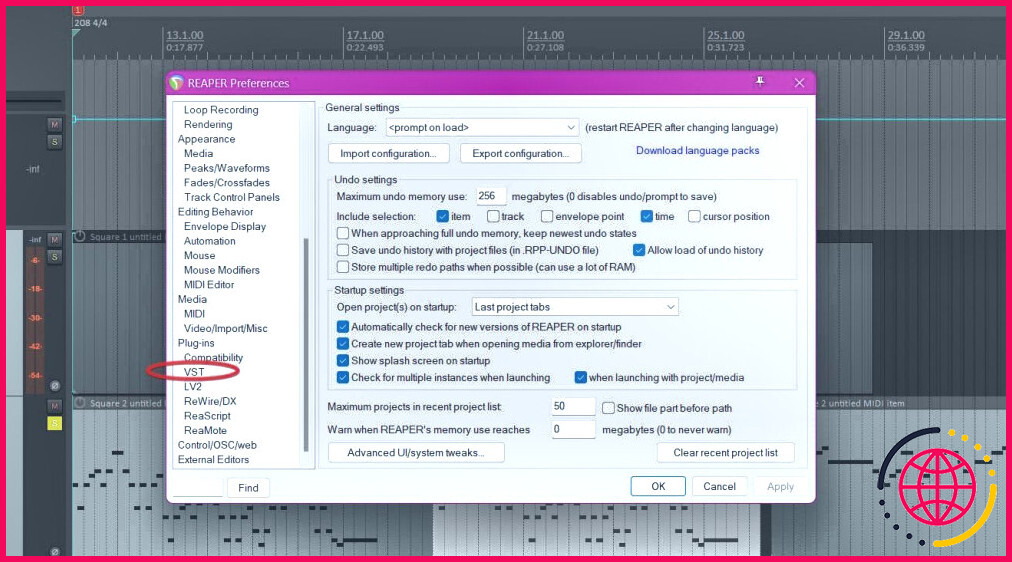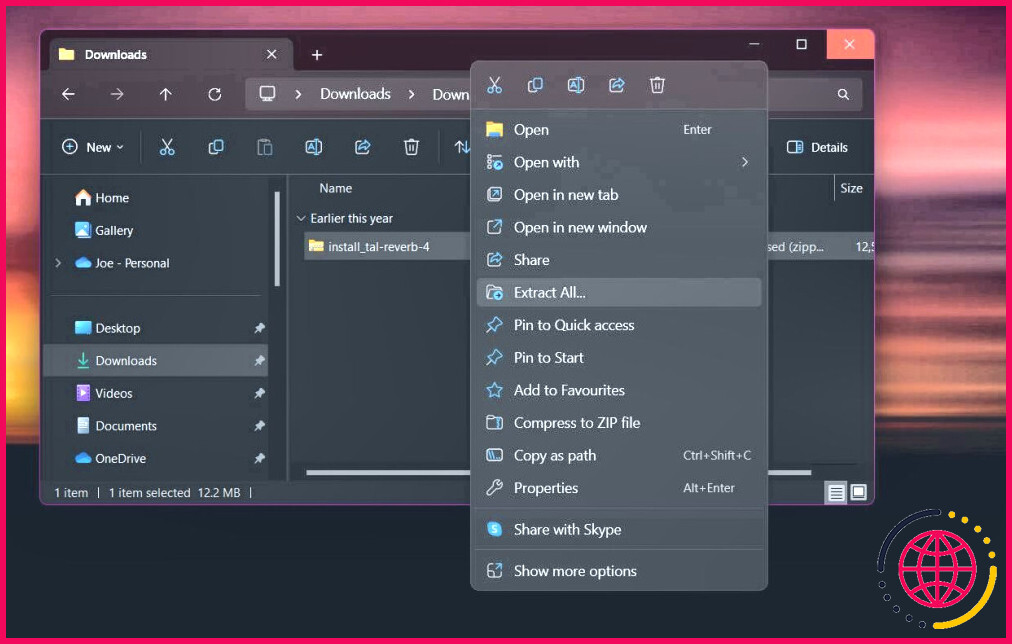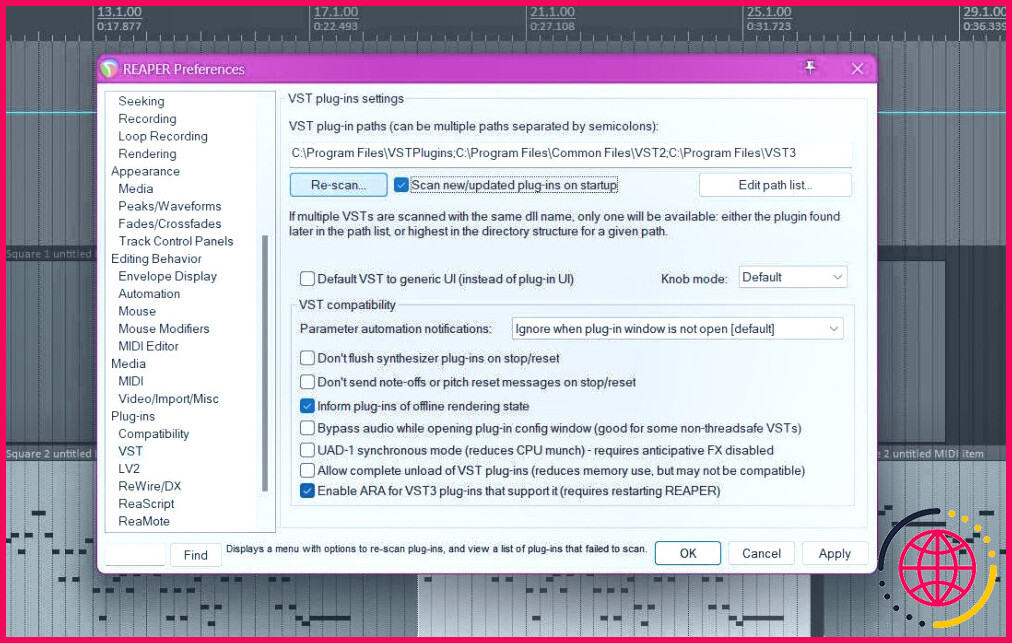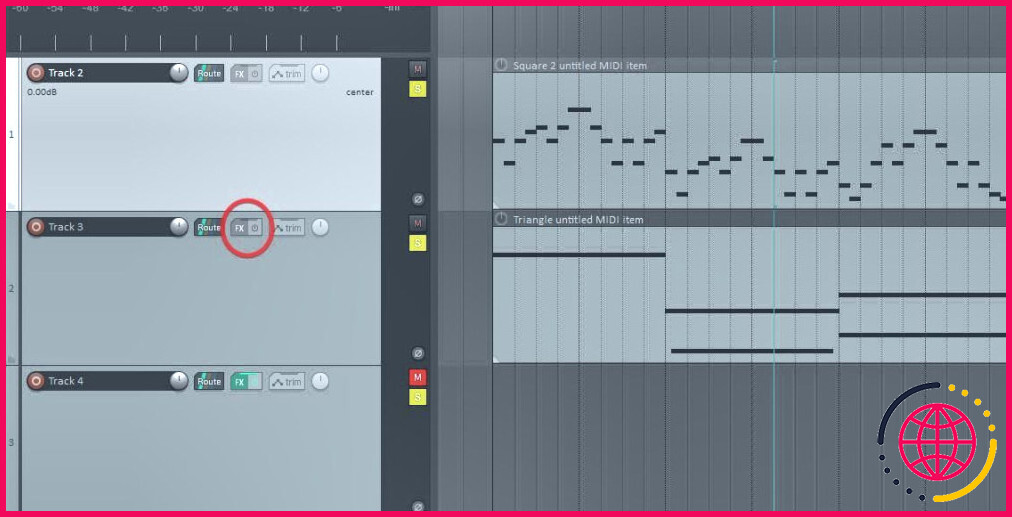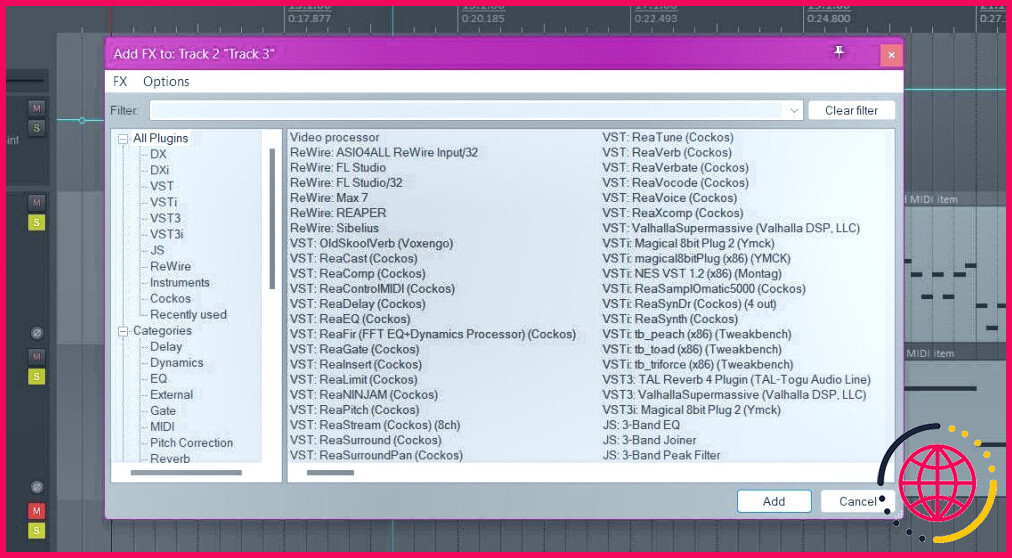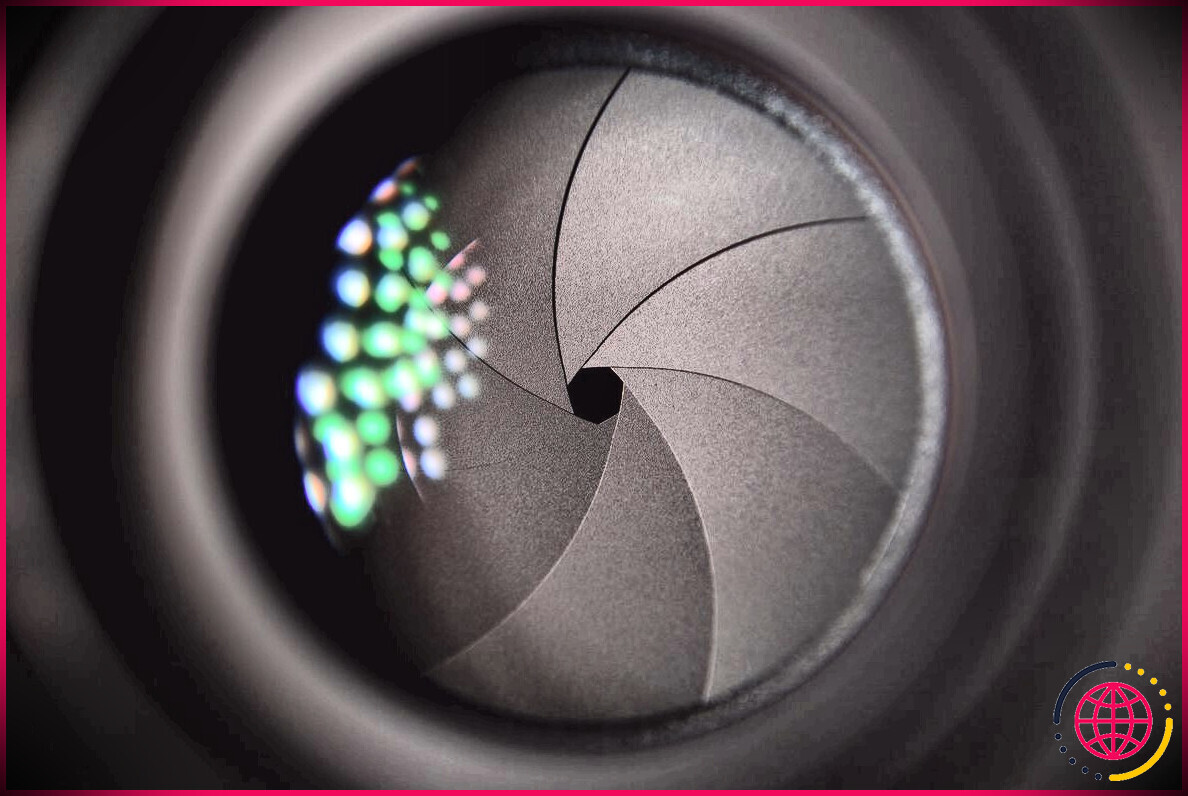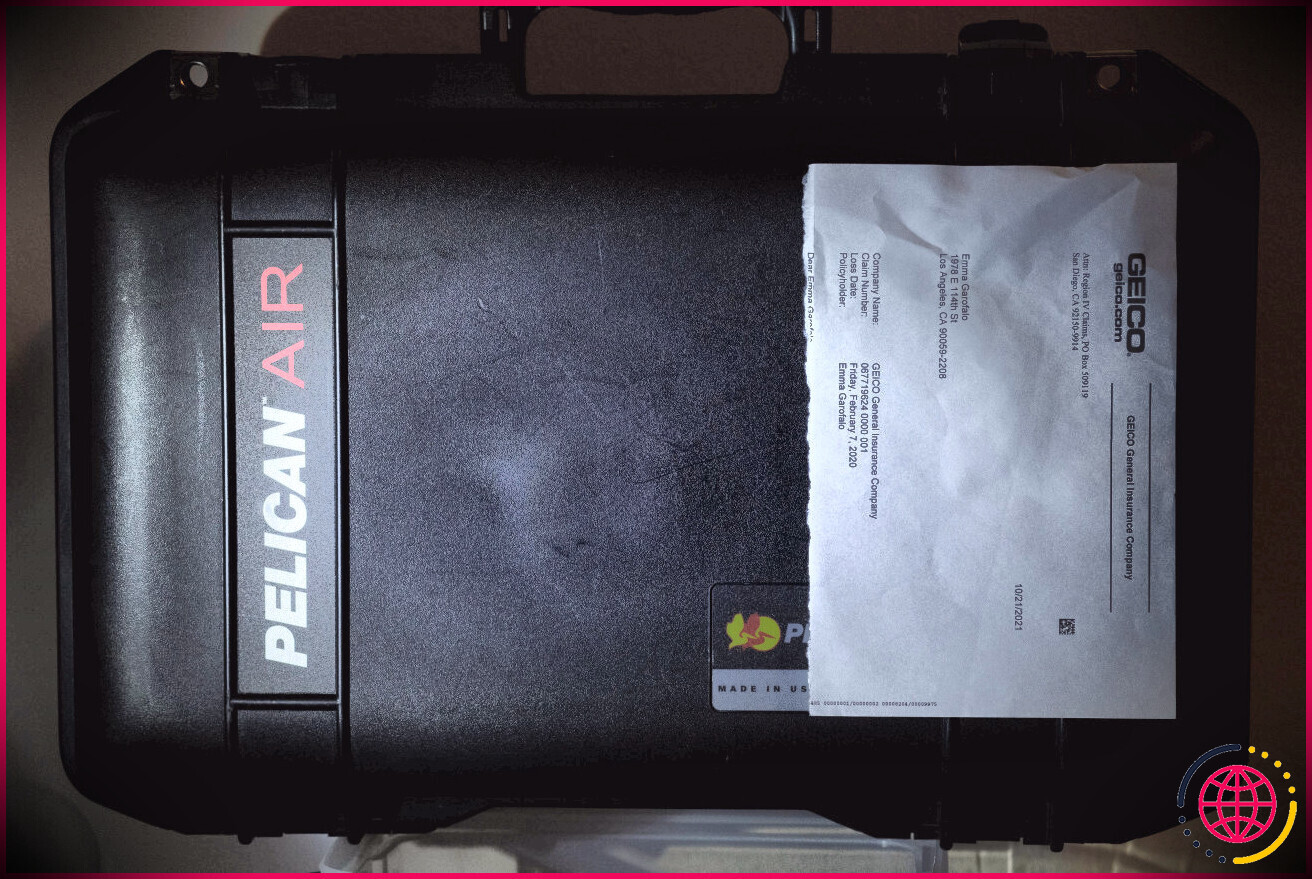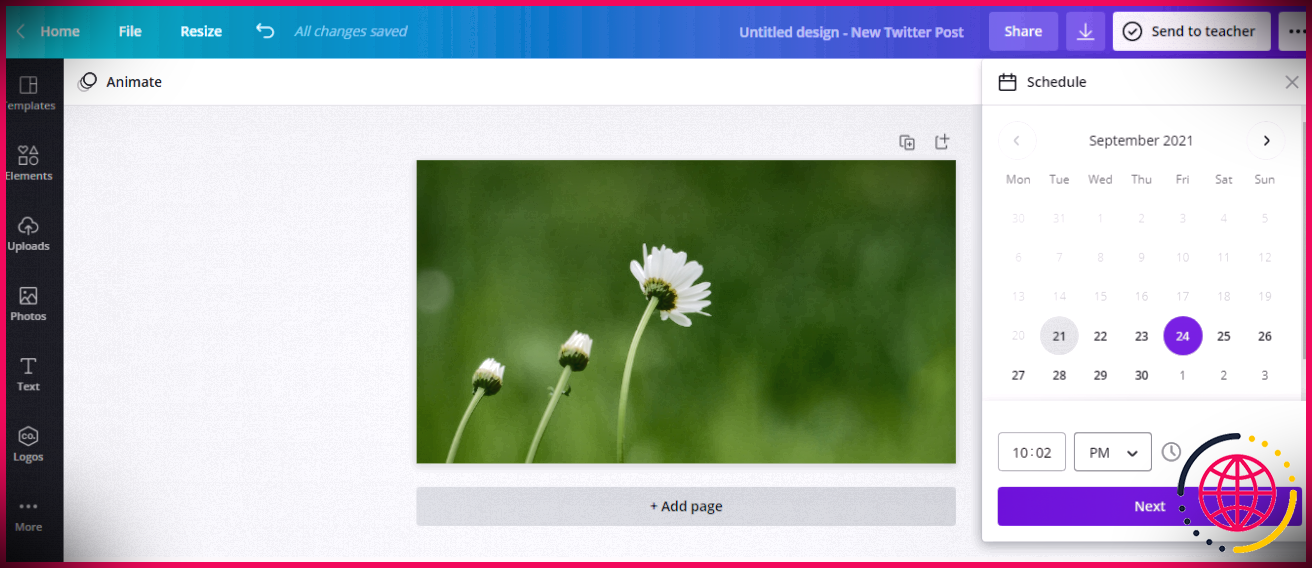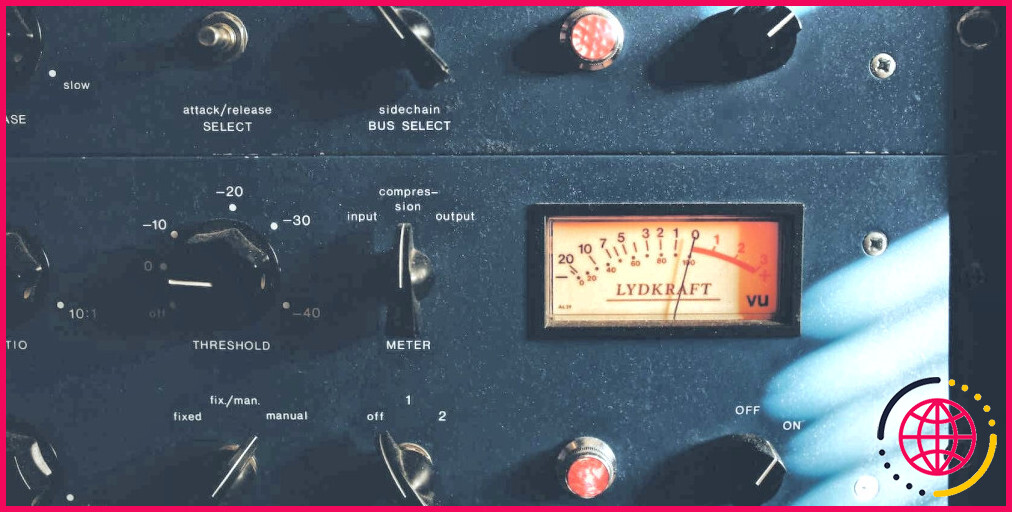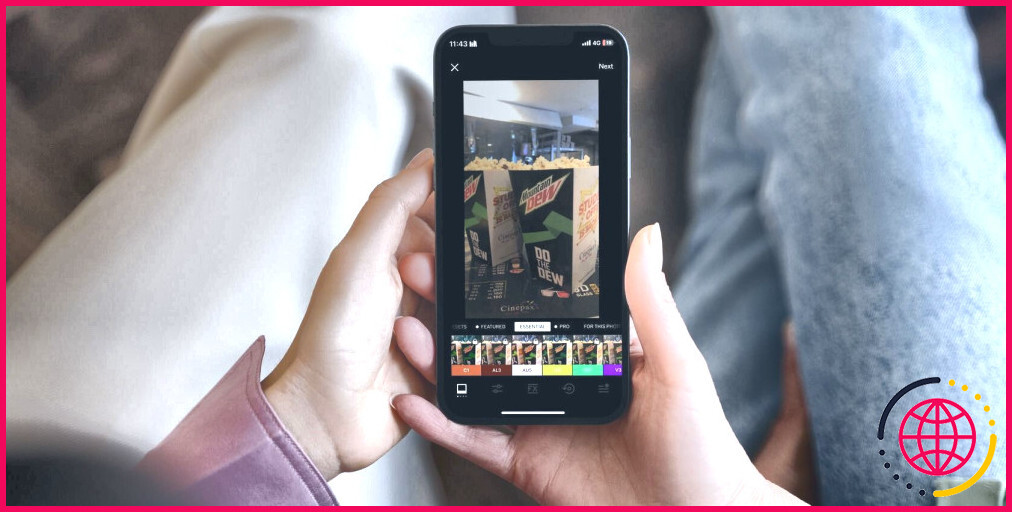Comment installer les plugins VST dans REAPER
Si vous êtes relativement nouveau dans REAPER, apprendre à installer correctement les plugins VST est l’une des premières étapes essentielles pour commencer à faire de la musique. Après avoir téléchargé un VST sur Internet, vous devrez indiquer à REAPER où le trouver pour pouvoir l’utiliser dans votre musique. Ce guide vous guidera dans l’installation des plugins VST dans REAPER.
1. Vérifiez votre dossier de plugins
La première étape de l’installation de plugins dans REAPER consiste à vérifier votre dossier de plugins par défaut ; il s’agit du chemin que REAPER recherche pour les nouveaux plugins. Pour trouver ce chemin, allez à Options > Préférences. Vous pouvez également utiliser le raccourci Ctrl + P (Windows) ou Cmd + , (Mac). Ensuite, dans la barre latérale, cliquez sur VST situé sous la rubrique Plugins.
Selon le système d’exploitation sur lequel vous travaillez, REAPER recherche les plugins dans différents répertoires. Pour les utilisateurs de Windows, il existe plusieurs chemins d’accès. Les chemins d’accès par défaut pour les utilisateurs de Windows et de Mac sont énumérés ci-dessous :
- Windows : C:NProgram FilesNVSTPlugins ou C:NProgram FilesNCommon FilesNVST2 ou C:NProgram FilesNVST3
- Mac : Bibliothèque/Audio/Plug-ins/VST
C’est l’endroit où vous installerez les nouveaux plugins, alors n’oubliez pas de le noter. Il est normal que Windows sépare les fichiers VST, VST2 et VST3. Pour ajouter un nouveau chemin d’accès aux plugins, appuyez sur la touche Modifier la liste des chemins et sélectionnez Ajouter un chemin. Vous pouvez également supprimer des chemins à l’aide de cette option.
2. Extrayez le dossier du plugin
Que vous ayez téléchargé un VST gratuit en ligne ou opté pour un plugin payant, la grande majorité des VST sont des fichiers ZIP. Il existe de nombreuses façons d’extraire des fichiers ZIP sous Windows, et vous pouvez également ouvrir facilement des fichiers ZIP sur un Mac.
Il est maintenant temps de localiser le fichier du plugin. Celui-ci se présente sous l’un des trois formats suivants : DLL, VST3 ou VST. Cliquez sur le fichier, puis déplacez-le dans le dossier de plugins par défaut que vous avez noté.
3. Recherche de nouveaux plugins
Le fichier de plugin étant correctement configuré, vous pouvez maintenant retourner dans REAPER pour reconnaître le fichier. Allez à Préférences > VST pour afficher les paramètres des plugins VST. Sous le chemin d’accès aux plugins, cliquez sur Re-scanner. Cette opération permet de rechercher dans le répertoire défini les éventuels plugins nouvellement installés.
Pour sauter cette étape à l’avenir, cochez la case intitulée Scanner les nouveaux plugins/les plugins mis à jour au démarrage. Cela permettra à REAPER de rechercher de nouveaux plugins à chaque fois que vous démarrez le logiciel.
4. Utilisation du plugin
Après avoir recherché le plugin, vous pouvez maintenant l’activer en le sélectionnant dans la liste des plugins disponibles. Il n’y a pas de limite au nombre de VST que vous pouvez ajouter sur une piste.
Pour afficher la liste des plugins de REAPER :
- Appuyez sur la touche FX sur une piste.
- Au bas de la fenêtre contextuelle, cliquez sur Ajouter.
La liste complète des instruments et effets VST installés dans REAPER s’affiche. Pour faciliter la recherche de votre VST, REAPER classe les plugins en fonction du type de fichier, du développeur et du type de plugin. Recherchez votre plugin dans la barre de recherche ou utilisez les catégories. Cliquez sur le VST pour l’ajouter à votre piste.
Vous pouvez également utiliser le plugin sur la piste principale pour activer le plugin sur toutes les pistes. Pour afficher la piste principale, utilisez le raccourci clavier Ctrl + Alt + M (Windows) ou Optn + Cmd + M (Mac.) Ensuite, appuyez sur la touche FX pour ajouter le plugin à la piste Master.
Installation facile des plugins VST dans REAPER
Il existe de nombreux types de plugins VST pour améliorer votre musique : L’égalisation, la réverbération et la distorsion n’en sont que quelques exemples. Et beaucoup d’entre eux sont gratuits, vous n’avez donc pas à sacrifier votre portefeuille. Commencez à faire de la meilleure musique en utilisant ce guide simple pour installer les plugins VST dans REAPER.